电脑放大窗口快捷键 如何利用快捷键改变页面窗口的尺寸
更新时间:2023-09-24 13:50:12作者:jiang
电脑放大窗口快捷键,在日常使用电脑时,我们经常会遇到需要调整页面窗口尺寸的情况,为了方便操作,许多人选择使用快捷键来快速放大或缩小窗口。究竟有哪些电脑放大窗口的快捷键呢?利用这些快捷键如何改变页面窗口的尺寸呢?本文将为大家详细介绍,并带来一些使用快捷键调整窗口尺寸的技巧和建议。无论你是工作中需要同时打开多个窗口,还是在浏览网页时希望窗口尺寸更合适,快捷键都能够帮助你提高效率,让操作更加便捷。
方法如下:
1.Windows键+导航键
使用Windows快捷键+导航键↓←→将帮助您根据需要放大和缩小窗口。
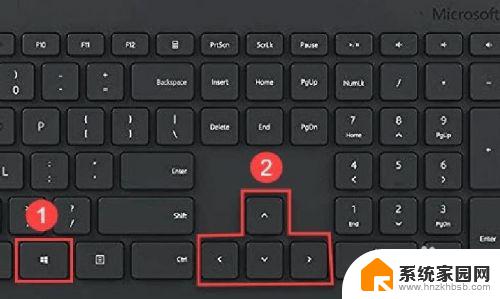
2.使用Windows键盘快捷键+方向键 ↓ 小化窗口在中间。再次点击,窗口最小化。
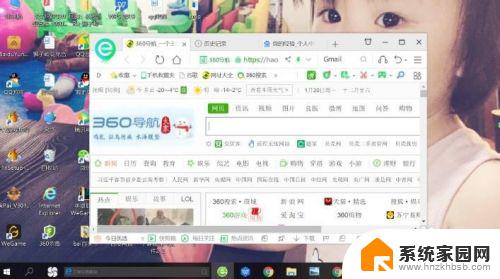
3.使用Windows键+方向键 ← 小化窗口在左侧。连续点击两次,分别是右侧和中间。
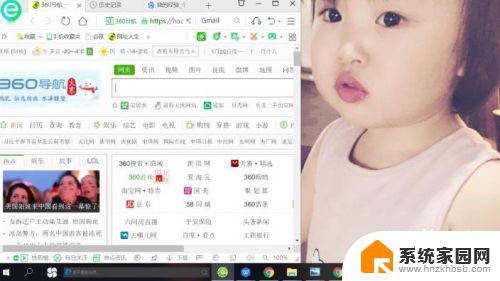
4.使用Windows键+方向 键→小化窗口在右侧。连续点击两次,分别是左侧和中间。
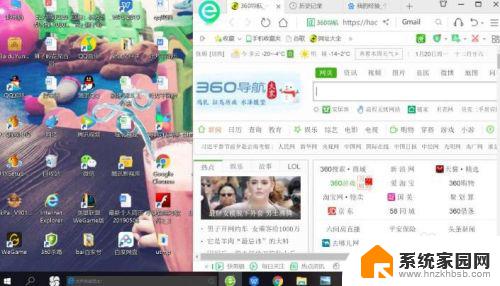
5.Windows + D
当您要最小化任务栏上的所有应用程序并返回主屏幕时 ,Windows + D键盘快捷键非常有用。

6.按Windows + D键窗口最小化。
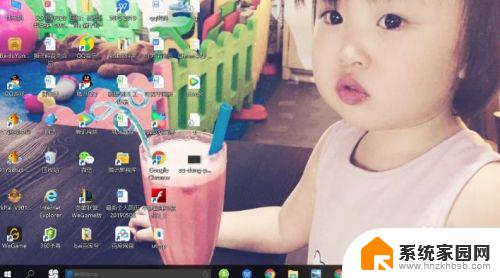
7.再一次点击Windows + D,窗口恢复。
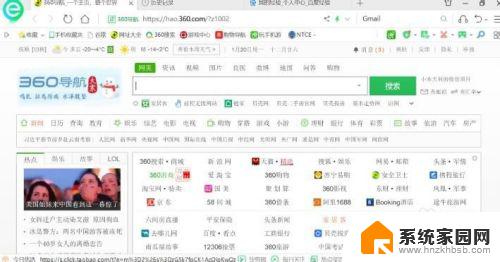
以上就是电脑放大窗口快捷键的全部内容,如果您遇到了这种情况,您可以按照以上方法来进行解决,希望本文能够对您有所帮助。
电脑放大窗口快捷键 如何利用快捷键改变页面窗口的尺寸相关教程
- 怎么关闭窗口快捷键 关闭当前窗口快捷键不起作用
- 界面缩小快捷键 如何用快捷键调整电脑页面尺寸
- 怎样用快捷键关闭打开的窗口 Windows关闭窗口的多种方法
- 快速退出当前窗口的快捷键 Windows关闭窗口的几种操作方法
- windows进行窗口切换的快捷键是什么 电脑切换窗口的快捷键有哪些
- steam全屏快捷键 Steam如何在大屏和窗口之间快速切换
- 电脑回到上一个页面快捷键 返回上一个窗口的快捷键是什么
- 打开命令窗口的方法 怎么通过快捷键打开命令行窗口
- 强制关闭窗口快捷键ctrl加什么 快捷键关闭窗口的方法有哪些
- 屏幕变大变小的快捷键 电脑放大缩小快捷键 mac
- win家庭版怎么恢复系统 怎样恢复笔记本电脑系统
- mac怎样转换windows 苹果电脑怎么切换到windows系统
- 苹果电脑如何抹掉windows系统 Mac怎么彻底卸载Windows系统
- windows sonic有什么用 Windows Sonic音效是什么
- 怎样不让windows自动更新软件 笔记本电脑自动更新关闭教程
- windows如何关闭软件开机启动 电脑开机启动软件关闭方法
电脑教程推荐
- 1 windows系统清理c盘 Windows 清理C盘的技巧
- 2 小米突然不能快充怎么办 小米手机快充失效原因
- 3 login用户名和密码 电脑忘记用户名和密码怎么办
- 4 手机屏幕怎么设置一直亮 手机屏幕常亮设置方法
- 5 远程计算机不接受连接怎么设置 如何处理远程计算机不允许连接
- 6 windows十的截图怎么 笔记本电脑如何截屏图片
- 7 关机命令shutdown -s -t Windows关机命令 shutdown /p
- 8 日记本密码锁忘记密码怎么开 密码日记本忘记密码解决办法
- 9 手机如何更改照片的像素和大小 手机图片像素大小调整教程
- 10 移动云盘个人空间怎么清理 中国移动云盘如何清理缓存